Finderの基本的な機能
2025年07月22日
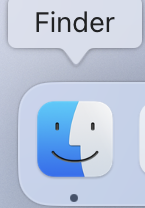
MacのFinderは、Macのファイルやフォルダーを管理するための基本アプリで、Windowsのエクスプローラーに相当します。Finderの使い方を以下のポイントでわかりやすく説明します。
1.Finderの起動方法
基本的なFinderの使い方
1.Finderの起動方法
画面下部のDockにある青と白の笑顔アイコン(Finderアイコン)をクリックして起動します。
2.ファイルやフォルダーを開く対象をダブルクリックすると開きます。
3.表示モードの切り替えFinderウインドウには「アイコン表示」「リスト表示」「カラム表示」「ギャラリー表示」の4種類の表示モードがあり、目的に応じて使い分けます。表示切替はメニューバーの「表示」から行うか、キーボードショートカット(⌘+1~⌘+4)で可能です。私のお勧めは「リスト表示」です。
4.ファイルやフォルダーの検索Finder画面右上の検索ボックスにキーワード(ファイル名)を入力します。また、「+」ボタンを押すと詳細条件(種類、日付など)を指定して絞り込みができ、複数条件のAND検索も可能です。
5. ファイル・フォルダーの移動と複写あるフォルダに入っているファイルやフォルダを、別のフォルダにコピーしたいことはよくあります。やり方は対象を選んでドラッグ&ドロップでフォルダを移動させるだけです。右クリック(または2本指タップ)から「コピー」「ペースト」で複製もできます。
6. ファイル・フォルダーの削除対象を右クリック→「ゴミ箱に入れる」で削除。ゴミ箱を空にしない限り完全削除されません。設定で30日後に自動削除も可能です。
一つ前の投稿でpagesでファイルを作って保存しましたが、Finderで作ったファイルを発見できたでしょうか。やってみてください。